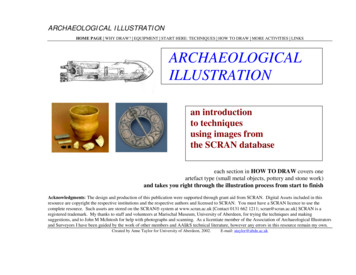IPod Classic Manual Del Usuario
iPod classicManual del usuario
23ContenidoCapítulo 15669101215Nociones básicas sobre el iPod classicIntroducción al iPod classicCómo usar los controles del iPod classicCómo desactivar los controles del iPod classicCómo usar los menús del iPod classicCómo conectar y desconectar el iPod classicAcerca de la batería del iPod classicCapítulo 2181819212223242526282930313132Configuración del iPod classicAcerca de iTunesCreación de la biblioteca de iTunesCómo añadir más información a la biblioteca de iTunesCómo organizar su músicaImportación de vídeos a iTunesCómo añadir música, vídeos y otros contenidos al iPod classicConexión del iPod classic al ordenador por primera vezSincronización automática de músicaCómo añadir vídeos al iPod classicCómo añadir podcasts al iPod classicCómo añadir contenidos de iTunes U al iPod classicCómo añadir audiolibros al iPod classicCómo añadir otros contenidos al iPod classicCómo gestionar el iPod classic manualmenteCapítulo 334343845464647Cómo escuchar músicaReproducción de música y otros tipos de audioCómo usar Genius en el iPod classicReproducción de podcastsReproducción de contenidos de iTunes UCómo escuchar audiolibrosCómo escuchar la radio FMCapítulo 44848Visualización de vídeosVisualización de vídeos en el iPod classic
49Cómo ver vídeos en un televisor al que está conectado el iPod classicCapítulo 55252535458Importación y visualización de fotosCómo importar fotosCómo añadir fotografías desde el ordenador al iPod classicVisualización de fotografíasCómo añadir fotografías desde el iPod classic a un ordenadorCapítulo 659596065676768Más ajustes, características adicionales y accesoriosCómo usar el iPod classic como disco externoCómo configurar ajustes adicionalesCómo sincronizar contactos, calendarios y listas de tareasCómo almacenar y leer notasCómo grabar notas de vozInformación acerca de los accesorios del iPod classicCapítulo 7707077Consejos y solución de problemasSugerencias generalesCómo actualizar y restaurar el software del iPodCapítulo 8787880Seguridad y limpiezaInformación importante sobre seguridadInformación importante sobre manejoCapítulo 982Más información, servicio técnico y soporteContenido4
1Nociones básicas sobre eliPod classic1Lea este capítulo para descubrir las funciones del iPod classic,aprender a utilizar sus controles y obtener otras informaciones de interés.Para utilizar el iPod classic, cargue música, vídeos, fotos y otros archivos en el ordenador y, después, añádalos al iPod classic.El iPod classic es mucho más que un reproductor de música. Utilice el iPod classic para: Sincronizar canciones, vídeos y fotografías digitales para escucharlas o verlos cuandodesee. Escuchar podcasts, emisiones de audio y vídeo que pueden descargarse de Internet. Ver vídeos en el iPod classic o, mediante un cable opcional, en el televisor. Ver fotos en forma de pase de diapositivas con música en el iPod classic, o, usandoun cable opcional, en el televisor. Escuchar audiolibros adquiridos en la tienda iTunes Store o en audible.com. Guardar archivos u otro tipo de datos (o bien crear copias de seguridad de ellos)usando el iPod classic como disco externo. Sincronizar los contactos, los calendarios y las listas de tareas del ordenador. Jugar a juegos, guardar notas de texto, utilizar una alarma, etc.5
Introducción al iPod classicEstos son los controles del iPod classic:Interruptor debloqueo (Hold)Puerto deauricularesMenúRueda pulsableRetroceso/anteriorAvance rápido/siguienteReproducción/pausaBotón centralConector del DockCómo usar los controles del iPod classicEs muy fácil localizar y utilizar los controles del iPod classic. Primero, pulse cualquierbotón para activar el iPod classic.Cuando se enciende el iPod classic por primera vez aparece el menú de idioma. Utilicela rueda pulsable para buscar su idioma y, a continuación, pulse el botón central paraseleccionarlo. El menú principal aparecerá en su idioma.Mediante la rueda pulsable y el botón central puede navegar por los menús, reproducir canciones, modificar los ajustes y ver distintas informaciones.6Capítulo 1 Nociones básicas sobre el iPod classic
Deslice el pulgar suavemente por la rueda pulsable para seleccionar una opción demenú; pulse el botón central para seleccionar la opción que desea;pulse el botón Menú de la rueda pulsable para volver al menú anterior.A continuación se detallan las demás funciones que puede realizar con los controlesdel iPod classic.ParaHaga lo siguienteEncender el iPod classicPulse cualquier botón.Apagar el iPod classicMantenga pulsado el botón de reproducción/pausa (’).Encender la luz de retroiluminaciónPulse cualquier botón o use la rueda pulsable.Desactivar los controles deliPod classic(para que no ocurra nada si se pulsanaccidentalmente)Coloque el interruptor de bloqueo Hold en la posición debloqueado (aparecerá un pequeña banda de color naranja).Reiniciar el iPod classic(si no responde)Coloque el interruptor de bloqueo Hold en la posición debloqueado y después en su posición original (desbloqueado). Mantenga pulsados el botón Menú y el botón central simultáneamente durante unos 6 segundos hasta queaparezca el logotipo de Apple.Elegir una opción de menúUtilice la rueda pulsable para navegar hasta la opcióndeseada y, a continuación, pulse el botón central para seleccionarla.Retroceder al menú anteriorPulse el botón Menú.Ir directamente al menú principalMantenga pulsado el botón Menú.Acceder a opciones adicionalesMantenga pulsado el botón hasta que aparezca un menú.Buscar una canciónSeleccione Música en el menú principal.Buscar un vídeoSeleccione Vídeos en el menú principal.Reproducir una canción o un vídeoSeleccione la canción o el vídeo que desee y pulse el botóncentral o el botón de reproducción/pausa (’). Para poderreproducir canciones o vídeos, antes debe expulsar eliPod classic del ordenador.Poner en pausa una canción o unvídeoPulse el botón de reproducción/pausa (’) o bien desconecte los auriculares.Ajustar el volumenEn la pantalla “Ahora suena”, utilice la rueda pulsable.Reproducir todas las canciones de unalista de reproducción o álbumSeleccione la lista de reproducción o el álbum que desee ypulse Reproducción/Pausa (’).Reproducir todas las canciones enorden aleatorioSeleccione “Canciones aleat.” en el menú principal. Tambiénpuede elegir un orden aleatorio en la pantalla “Ahora suena”.Ir directamente a cualquier punto deuna canción o un vídeoDesde la pantalla “Ahora suena”, pulse el botón central paravisualizar la barra de desplazamiento (el cursor de reproducción de la barra muestra la posición actual) y, a continuación, desplácese a cualquier punto de la canción o vídeo.Capítulo 1 Nociones básicas sobre el iPod classic7
8ParaHaga lo siguientePasar a la siguiente canción o capítulode un audiolibro o podcastPulse el botón de avance rápido/siguiente (‘).Volver a reproducir una canción o unvídeo desde el principioPulse el botón de retroceso/anterior (]).Avanzar rápido o retroceder por unacanción o un vídeoMantenga pulsado el botón de avance rápido/siguiente (‘)o el de retroceso/anterior (]).Añadir una canción a la lista de reproducción “On-The-Go”Reproduzca o seleccione una canción y mantenga pulsadoel botón central hasta que aparezca un menú. Seleccione“Añadir a On-the-Go” y pulse el botón central.Reproducir la canción o el capítuloanterior de un audiolibro o podcastPulse el botón de retroceso/anterior (]) dos veces.Crear una lista de reproducciónGeniusReproduzca o seleccione una canción y mantenga pulsadoel botón central hasta que aparezca un menú. Seleccione“Iniciar Genius” y pulse el botón central (la opción “IniciarGenius” aparece en la pantalla “Ahora suena” solamente sihay datos Genius de la canción seleccionada).Guardar una lista de reproducciónGeniusCree una lista Genius, seleccione “Guardar lista” y, a continuación, pulse el botón central.Reproducir una lista de reproducciónGenius guardadaEn el menú “Listas repr.”, seleccione una lista Genius y pulseel botón de reproducción/pausa (’).Reproducir una mezcla GeniusEn el menú Música, seleccione “Mezclas Genius”. Seleccioneuna mezcla y, a continuación, pulse el botón de reproducción/pausa (’).Buscar el número de serie deliPod classicEn el menú principal, seleccione Ajustes “Acerca de” ypulse el botón central varias veces hasta que aparezca elnúmero de serie, o mire en la parte posterior deliPod classic.Capítulo 1 Nociones básicas sobre el iPod classic
Cómo desactivar los controles del iPod classicSi no desea que el iPod classic se encienda o que se activen sus controles de formaaccidental, puede desactivarlos con el interruptor de bloqueo Hold.Para desactivar los controles del iPod classic:m Coloque el interruptor de bloqueo Hold en la posición de bloqueado (aparecerá unpequeña banda de color naranja).Si desactiva los controles mientras utiliza el iPod classic, se seguirá reproduciendo lacanción, la lista de reproducción, el podcast o el vídeo que se esté reproduciendo enesos momentos. Para detener o poner en pausa la reproducción, mantenga pulsado elinterruptor de bloqueo Hold para volver a activar los controles.Capítulo 1 Nociones básicas sobre el iPod classic9
Cómo usar los menús del iPod classicAl encender el iPod classic aparece el menú principal. Seleccione las opciones delmenú para ejecutar funciones o abrir otros submenús. Los iconos que aparecen en laparte superior de la pantalla del iPod classic muestran el estado.Icono de reproducciónIcono de candadoIcono de bateríaTítulo del menúOpciones de menúElemento de la pantallaFunciónTítulo del menúMuestra el título del menú actual.Icono de candadoEl icono del candado aparece cuando el interruptor de bloqueoHold está en la posición HOLD. Esto indica que los controles deliPod classic están desactivados.Icono de reproducciónEl icono de reproducción ( “) se muestra cuando se está reproduciendo una canción, un vídeo u otro ítem. El icono de pausa (1)aparece cuando un ítem está en pausa.Icono de bateríaEl icono de la batería muestra la carga restante aproximada.Opciones de menúUtilice la rueda pulsable para desplazarse por las opciones de losmenús. Pulse el botón central para seleccionar una opción. Cuandoselecciona una opción de menú junto a la cual aparece una flecha,se abre una pantalla o un menú nuevo.Cómo añadir o eliminar opciones del menú principalPuede interesarle añadir las opciones que use con más frecuencia al menú principal deliPod classic. Por ejemplo, puede añadir la opción Canciones al menú principal para notener que pasar por el menú Música antes de seleccionar Canciones.Para añadir o eliminar opciones del menú principal:1 Seleccione Ajustes Menú pral.2 Seleccione las opciones que desea que aparezcan en el menú principal. Las opcionesañadidas se indican con una marca de selección.10Capítulo 1 Nociones básicas sobre el iPod classic
Cómo ajustar el idiomaEl iPod classic se puede utilizar en distintos idiomas.Para definir el idioma:m Seleccione Ajustes Idioma y, a continuación, elija un idioma.Cómo ajustar el temporizador de la retroiluminaciónPuede ajustar la luz de retroiluminación de modo que la pantalla se ilumine durante undeterminado intervalo de tiempo cuando pulsa un botón o utiliza la rueda pulsable.Por omisión, el intervalo de tiempo es de 10 segundos.Para activar el temporizador de retroiluminación:m Seleccione Ajustes Retroiluminación y elija un intervalo de tiempo. Seleccione “Siempre activada” para que la retroiluminación no se apague (el uso de esta opción reducela duración de la batería).Cómo ajustar el brillo de la pantallaPuede ajustar el brillo de la pantalla del iPod classic.Para ajustar el brillo de la pantalla:m Seleccione Ajustes Brillo y utilice la rueda pulsable para ajustar el brillo.También puede ajustar el brillo durante la reproducción de un pase de diapositivas ode un vídeo. Pulse el botón central hasta que aparezca el regulador del brillo y, a continuación, utilice la rueda pulsable para ajustarlo.Nota: El ajuste de brillo puede afectar al rendimiento de la batería.Cómo desactivar el sonido de la rueda pulsableAl desplazarse por las opciones del menú escuchará un clic a través de los auriculares odel altavoz interno del iPod classic. Si lo desea, puede desactivar este sonido.Para desactivar el sonido de la rueda pulsable:m Seleccione Ajustes y elija Clicker Desactivado.Si desea volver a activar el sonido de la rueda pulsable, seleccione Clicker Activado.Cómo desplazarse rápidamente por listas largas de ítemsPuede desplazarse rápidamente por una lista larga de canciones, vídeos u otros ítemsmoviendo el pulgar con rapidez sobre la rueda pulsable.Nota: Opción no disponible en todos los idiomas.Para desplazarse rápidamente:1 Mueva el pulgar deprisa sobre la rueda pulsable para mostrar una letra del alfabeto enla pantalla.Capítulo 1 Nociones básicas sobre el iPod classic11
2 Utilice la rueda pulsable para desplazarse por el alfabeto hasta que encuentre la primera letra del ítem que busca.Los ítems que empiezan por un símbolo o número aparecen después de la letra “Z”.3 Levante el pulgar un instante para volver al modo de desplazamiento normal.4 Use la rueda pulsable para navegar hasta el ítem deseado.Cómo obtener información acerca del iPod classicPuede acceder a información acerca del iPod classic, como el espacio disponible, elnúmero de canciones, vídeos, fotos y otros ítems que contiene, el número de serie, elmodelo y la versión de software.Para obtener información acerca del iPod classic:m Seleccione Ajustes “Acerca de” y pulse el botón central varias veces para recorrer enciclo todas las pantallas de información.Cómo restaurar todos los ajustesEs posible restaurar todas las opciones del menú Ajustes a su ajuste por omisión.Para restaurar todos los ajustes:m Seleccione Ajustes “Restaurar ajustes” y, a continuación, seleccione Restaurar.Cómo conectar y desconectar el iPod classicConecte el iPod classic al ordenador para añadir música, vídeos, fotos y archivos, además de para recargar la batería. Desconecte el iPod classic cuando haya terminado.Cómo conectar el iPod classicPara conectar el iPod classic al ordenador:m Conecte un extremo del cable de conexión de iPod Dock Connector a USB (incluido) aun puerto USB 2.0 de alta potencia del ordenador y el otro al iPod classic.Si dispone de una base de conexión iPod Dock, puede conectar el cable a un puertoUSB 2.0 del ordenador y el otro extremo a la base de conexión y, posteriormente, colocar el iPod classic en ella.12Capítulo 1 Nociones básicas sobre el iPod classic
Nota: El puerto USB de la mayoría de los teclados no proporciona suficiente alimentación para recargar el iPod classic. Conecte el iPod classic a un puerto USB 2.0 del ordenador, a menos que su teclado disponga de un puerto USB 2.0 de alta potencia.Por omisión, iTunes sincroniza las canciones en el iPod classic automáticamente cuandolo conecta al ordenador. Cuando iTunes acabe, puede desconectar el iPod classic.Puede sincronizar las canciones mientras la batería se recarga.Si conecta el iPod classic a otro ordenador y éste está configurado para sincronizar canciones de manera automática, iTunes le preguntará antes de sincronizar ningún archivomusical. Si hace clic en Sí, las canciones y el resto de archivos de audio que tenga en eliPod classic se borrarán y se reemplazarán por las canciones y los archivos de audio delordenador al que esté conectado el iPod classic. Para obtener información acerca decómo añadir música al iPod classic y cómo utilizar el iPod classic con más de un ordenador, consulte el capítulo 3, “Cómo escuchar música”, en la página 34.Cómo desconectar el iPod classicEs importante no desconectar el iPod classic mientras se está sincronizando. Cuandopueda desconectar el iPod classic, la pantalla del iPod classic lo indicará claramente. Nodesconecte el iPod classic si aparecen los mensajes “Conectado” o “Sincronizando”, yaque de lo contrario los archivos del iPod classic podrían resultar dañados.Si aparece alguno de estos mensajes, deberá expulsar el iPod classic antes de desconectarlo:Capítulo 1 Nociones básicas sobre el iPod classic13
Si ve el menú principal o un icono de batería de gran tamaño, puede desconectar eliPod classic.Si configura el iPod classic para gestionar las canciones manualmente o activa el usodel iPod classic como disco, deberá expulsarlo siempre antes de desconectarlo. Consulte “Cómo gestionar el iPod classic manualmente” en la página 32 y “Cómo usar eliPod classic como disco externo” en la página 59.Si desconecta accidentalmente el iPod classic sin expulsarlo antes, conéctelo de nuevoal ordenador y vuelva a sincronizarlo.Para expulsar el iPod classic:m En iTunes, haga clic en el botón de expulsión (C) situado junto al iPod classic en la listade dispositivos.Puede desconectar con toda seguridad el iPod classic cuando se muestre cualquiera deestos mensajes:Si utiliza un Mac, puede expulsar el iPod classic arrastrando el icono del iPod classic delescritorio a la papelera.Si utiliza un PC con Windows, también puede expulsar el iPod classic desde Mi PC ohaciendo clic en el icono “Quitar hardware con seguridad” de la bandeja de sistema deWindows y seleccionando el iPod classic.14Capítulo 1 Nociones básicas sobre el iPod classic
Para desconectar el iPod classic:m Desconecte el cable del iPod classic. Si el iPod classic se encuentra en la base deconexión, sólo tiene que extraerlo.Acerca de la batería del iPod classicEl iPod classic incorpora una batería interna que el usuario no debe manipular en ningún caso. Para obtener un resultado óptimo, la primera vez que utilice el iPod classiccárguelo durante aproximadamente cuatro horas, o hasta que el icono de batería delárea de estado de la pantalla indique que la batería está totalmente cargada. Si no hautilizado el iPod classic durante un tiempo, es posible que deba recargar la batería.La batería del iPod classic se carga en un 80 % en aproximadamente dos horas y secarga por completo en cuatro. Si mientras se está cargando el iPod classic añade archivos, reproduce música, visualiza vídeos o ve un pase de diapositivas, es posible quetarde más tiempo en recargarse.Cómo cargar la batería del iPod classicPuede cargar la batería del iPod classic de dos formas diferentes: Conecte el iPod classic al ordenador. Use el adaptador de corriente USB de Apple, disponible por separado.Para cargar la batería usando el ordenador:m Conecte el iPod classic a un puerto USB 2.0 del ordenador. El ordenador debe estarencendido y no en reposo (algunos modelos de Mac permiten recargar el iPod classicmientras están en reposo).Capítulo 1 Nociones básicas sobre el iPod classic15
Si el icono de la batería de la pantalla del iPod classic muestra el mensaje “Cargando”, labatería se está cargando. Si el icono muestra “Cargado”, la batería está cargada.Si no ve el icono de carga, es posible que el iPod classic no esté conectado a un puertoUSB de alta potencia. Pruebe a conectarlo a otro puerto USB del ordenador.Importante: Si aparece el mensaje “Cargando. Espere, por favor” o “Conecte la alimentación” en la pantalla del iPod classic, será necesario cargar la batería para que eliPod classic se pueda comunicar con el ordenador. consulte el apartado “Si en eliPod classic aparece el mensaje “Conecte la alimentación”” en la página 72.Si desea poder recargar el iPod classic cuando no tenga el ordenador a mano, puedeadquirir el adaptador de corriente USB Power Adapter de Apple.Para cargar la batería usando el adaptador de corriente USB de Apple:1 Conecte un extremo del cable de conexión de iPod Dock Connector a USB 2.0 al adaptador de corriente y el otro extremo al iPod classic.16Capítulo 1 Nociones básicas sobre el iPod classic
2 Conecte el adaptador de corriente a una toma eléctrica operativa.Adaptador de corriente USB de Apple(su adaptador puede tener un aspecto diferente)Cable USB del iPodAdvertencia: Compruebe que el adaptador de corriente está perfectamente acoplado antes de enchufarlo a la toma de corrien
iPod classic Manual del usuario. 3 2 Contenido Capítulo 1 5 Nociones básicas sobre el iPod classic 6 Introducción al iPod classic 6 . parte superior de la pantalla del iPod classic muestran el estado. Cómo añadir o eliminar opciones del menú principal
The following iPod, iPod nano, iPod classic, iPod touch and iPhone devices can be used with this system. Made for. iPod touch (5th generation)*. iPod touch (4th generation). iPod touch (3rd generation). iPod touch (2nd generation). iPod touch (1st generation). iPod classic. iPod nano (7th generation)*. iPod nano (6th generation)*
Derechos de Autor y Marcas Registradas El iPhone, iPod, iPod classic, iPod Nano, iPod Shuffle, y el tacto de iPod son marcas registradas de Apple Inc., registradas en los E.E.U.U. y otros países. Droits d'auteur et Marques Déposées iPhone, iPod, iPod classic, iPod nano, iPod shuffle, et iPod touch sont les marques déposées
Modelos de iPod/iPhone que pueden conectarse a esta unidad Made for iPod nano (1st generation) iPod nano (2nd generation) iPod nano (3rd generation) iPod nano (4th generation) iPod nano (5th generation) iPod with video iPod classic iPod touch (1st generation) iPod touch (2nd generation) Works with
Insert an iPod into the dock with proper insert (iPod must not be in a skin or case). The iPod will charge while docked. Select the dock insert for your iPod model from the table below and place insert in dock. Never dock an iPod without an insert in place. 4: dock iPod nano Insert iPod nano 2nd generation iPod video (30GB) Insert iPod 5th .
User Manual TuneBaseTM FM for iPhone or iPod. Introduction Introduction 01 iPod or iPhone Version of Firmware iPhone 1.1.3 iPod touch 1.1.3 iPod nano 3rd generation (video) 1.1 iPod classic 1.1.1 iPod nano 2nd generation 1.1.3 iPod 5th generation (video): 1.2.3 and above iPod nano 1st generation: 1.3.1 and above iPod 4th generation (color .
Supported iPod / iPhone devices iPod (4th generation) iPod nano (1st, 2nd, 3rd, 4th, 5th and 6th generation) iPod mini iPod Photo 4G iPod Video 5G iPod Classic iPod Touch (1st, 2nd, 3rd and 4th generation) iPhone, iPhone 3G / 3GS, iPhone 4 / 4S Aux: 3.5mm stereo aux input (optional). Requires additional AUX cable (CABL-AUX) or Connector Port .
Chapter 1 4 iPod Basics 5 iPod at a Glance 5 Using iPod Controls 8 Disabling iPod Controls 9 Using iPod Menus 10 Connecting and Disconnecting iPod 13 About the iPod Battery . From the main menu, choose Shuffle Songs. Skip to any point in a song or video From the Now Playing screen, press the Center button to show the .
ARCHAEOLOGICAL ILLUSTRATION 13 HOME PAGE WHY DRAW? EQUIPMENT START HERE: TECHNIQUES HOW TO DRAW MORE ACTIVITIES LINKS Drawing pottery The general aim when drawing pottery is not only to produce an accurate, measured drawing but also to show the type of pot. Sh ape (or form) and decoration are therefore important. Many illustrators now include extra information to show how a pot was .